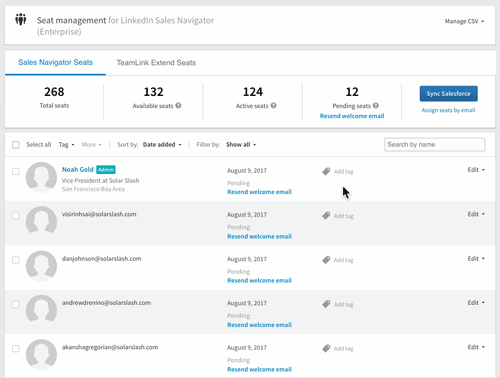Hoe u toegang krijgt tot Plaatsen beheren
- Beweeg in Sales Navigator boven aan de pagina de cursor over Beheerder en selecteer vervolgens Plaatsen beheren in het keuzemenu.
Specifieke gebruiker(s) weergeven
- Voer op de pagina Plaatsen beheren de naam van de gebruiker in onder Zoeken op naam.
- Klik op het gewenste profiel om het toe te voegen aan uw zoeklijst.
- (Optioneel) Om meer namen toe te voegen aan de lijst, gaat u door met zoeken en het toevoegen van profielen via Zoeken op naam.
- (Optioneel) Om bepaalde gebruikers van de lijst te verwijderen, klikt u op het filter met het betreffende e-mailadres.
- (Optioneel) Om alle gebruikers van de lijst te verwijderen, klikt u op Alles wissen.
Plaatsen van gebruikers verwijderen
- Selecteer op de pagina Plaatsen beheren de gebruikers die u wilt verwijderen (zie Specifieke gebruiker(s) weergeven). Nadat u de gebruiker hebt gevonden die u wilt verwijderen, klikt u op het selectievakje links in de betreffende rij. Klik op Alles selecteren om alle gebruikers van een lijst te verwijderen.
- Klik op het keuzemenu Meer en vervolgens op Verwijderen.
Beheerdersrechten van gebruikers intrekken
- Selecteer op de pagina Plaatsen beheren de gebruikers die u wilt verwijderen (zie Specifieke gebruiker(s) weergeven). Nadat u de gebruiker hebt gevonden waarvan u de beheerdersrechten wilt intrekken, klikt u op het keuzemenu rechts in de betreffende rij.
- Klik in de lijst Selecteer het soort account het type account dat u aan hen wilt toewijzen.